今年淘宝的装修上又给了大家一个免费的好功能,就是首页的全屏幕的大图轮播。现在很多小卖家应该都很开心了,不用到处去找代码,也不用花钱去购买。不过有个小缺点就是有图片高度限制。下面来看看怎样运用。
方法/步骤
-
1
第一,进入淘宝装修界面,点击“布局管理”,在布局界面先“添加布局单元”,添加个“950/1920(通栏)“的布局。
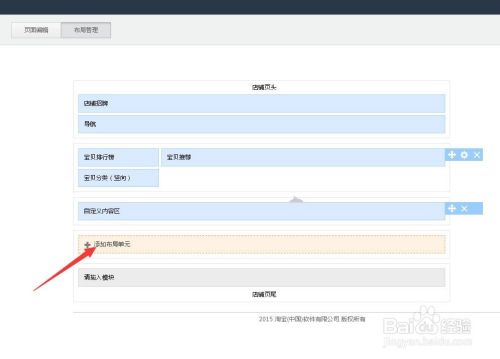
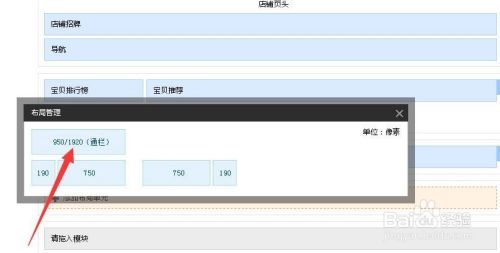
-
2
第二,添加好后,按住其右侧的”+“按钮往上拉动到导航的下方。然后点击”页面编辑“,回到页面。
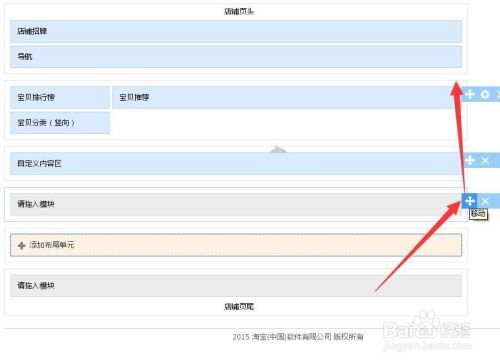
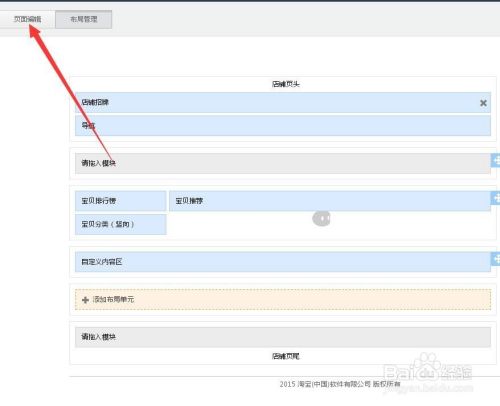
-
3
第三,从左侧的模块中找到”全屏轮播“,按住拉动到右侧刚才创建的布局上。
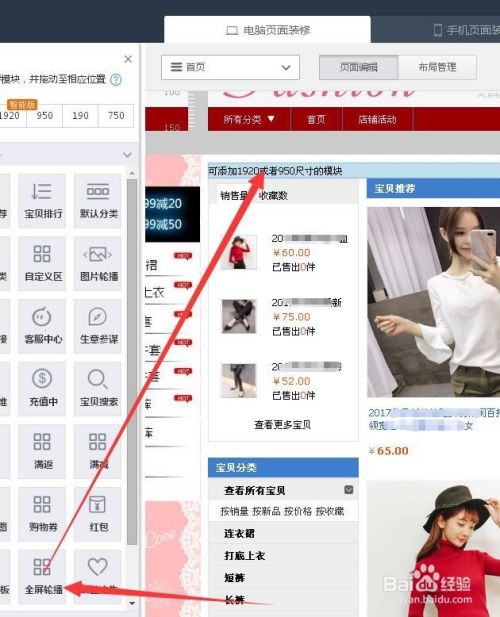
-
4
第四,拉过来后,该布局就变大了,指向该布局上的模块,右上角出现”编辑“按钮,点击。
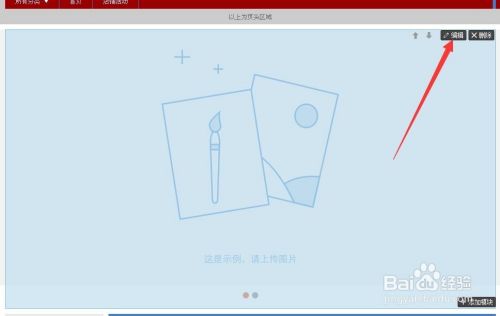
-
5
第五,出现选择图片界面,如图所示在左侧的框框右边的小按钮点击,再点”上传新图片——添加图片“,选择电脑里面做好的全屏大图。
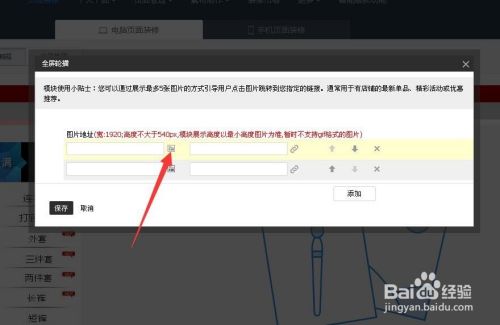
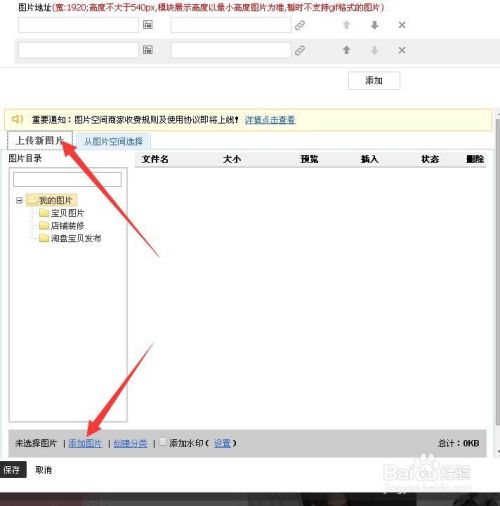
-
6
第六,注意图片必须按这里的规定,宽1920,高540像素,否则就需要裁剪,如图对着控制点拉动,调到允许的最大,再按确定。
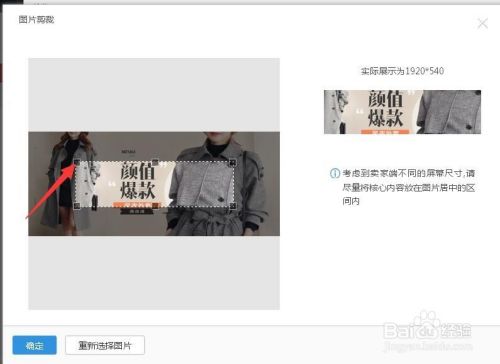
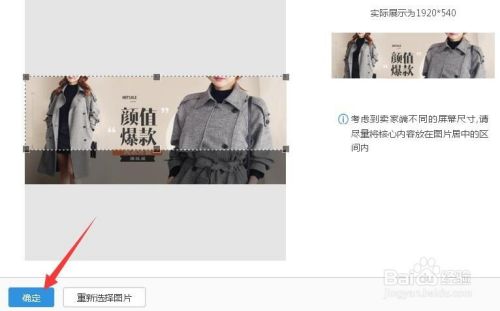
-
7
第七,右侧的框框是链接网址,点击其右侧的链接按钮如图,在下方出现的选择中点击”宝贝“,点击要链接到的宝贝。
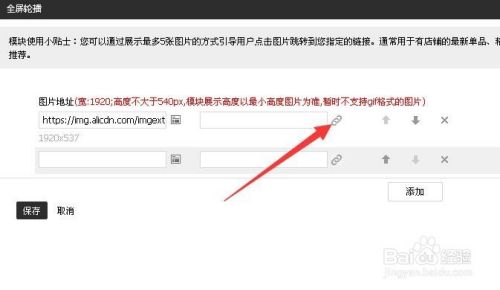
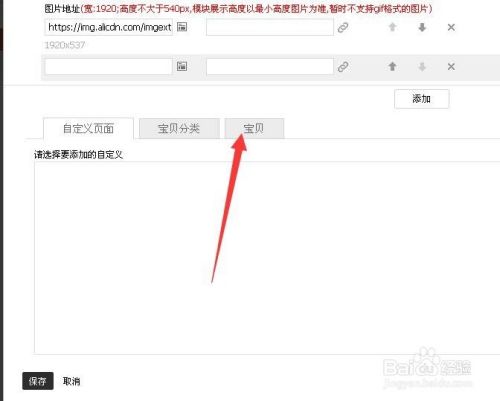
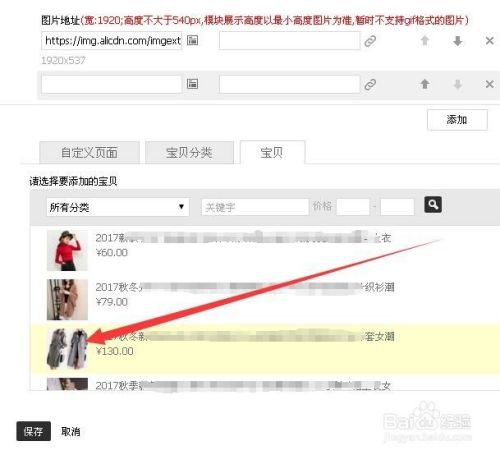
-
8
第八,这样第一个轮播图就设置好了,同样的方法点击第二行的框框的右侧按钮,设置第二个轮播图。点击”添加“按钮可以再添加第三个,第四个,第五个,只能5个轮播图。最后点击”保存“,再点击”立即发布“就OK了。
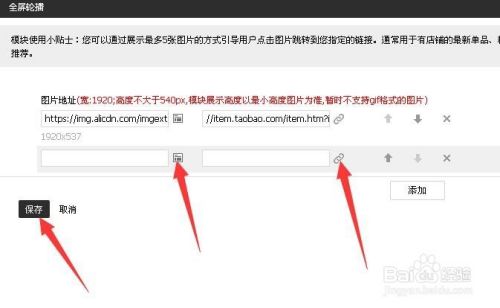
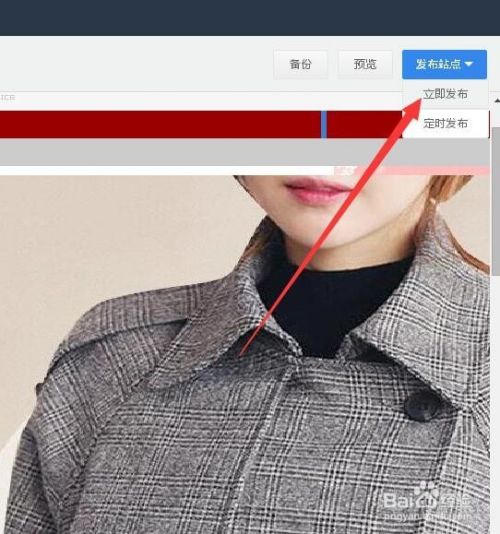 END
END
注意事项
-
如果本经验帮到了您,请点击右侧绿色“双箭头”分享给您的朋友吧!想了解更多经验内容,请在右上角“关注”我吧!
-
本文由百度作者小猪2013时代原创发表于百度经验上,任何其它网站个人转载将追究法律责任!
经验内容仅供参考,如果您需解决具体问题(尤其法律、医学等领域),建议您详细咨询相关领域专业人士。
作者声明:本篇经验系本人依照真实经历原创,未经许可,谢绝转载。
展开阅读全部
文章评论